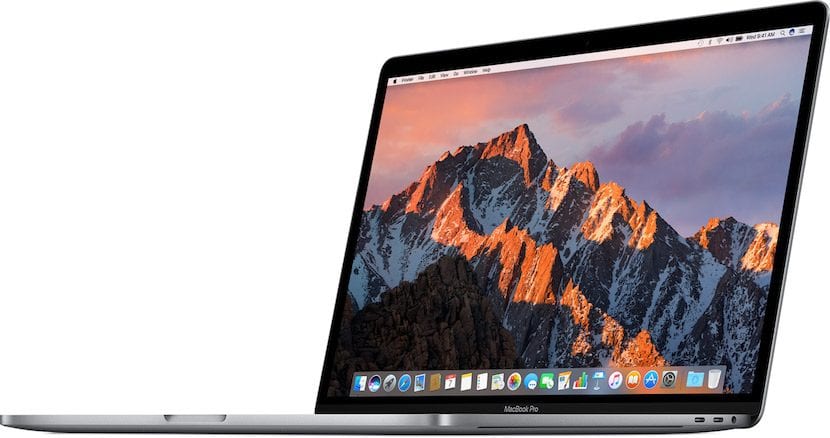
यह पहली बार नहीं है जब हमने आपसे इसके बारे में बात की है, लेकिन हम इस पर विचार करते हैं बहुत महत्वपूर्ण विषय चूंकि यह आपको डेस्कटॉप और आपके मैक की स्क्रीन को नियंत्रित करने की अनुमति देगा, चाहे आप स्क्रीन सेवर को चलाना चाहते हों, कि जब आप इसका उपयोग नहीं कर रहे हों तो स्क्रीन बंद हो जाए। या मैक स्वचालित रूप से एक साधारण इशारे के साथ बंद कर दिया है।
मेरे मामले में, मैंने स्क्रीन को बंद करने के लिए सिस्टम को कॉन्फ़िगर किया है जब मैं इसे इंगित करता हूं और यह है कि मैं आमतौर पर लैपटॉप को एक जगह पर कभी नहीं छोड़ता हूं जहां जोखिम है कि कोई इसके अंदर दिख सकता है।
इस लेख में मैं जोर देना चाहता हूं, एक बार फिर, एक मैकओएस पहलू का उपयोग जिसे आपने शायद नहीं सुना होगा यदि आप काटे हुए सेब की इस दुनिया में आ गए हैं। सिस्टम प्राथमिकता के भीतर एक आइटम है जिसे डेस्कटॉप और स्क्रीनसेवर कहा जाता है। इस पर क्लिक करके, आप निचले दाएं भाग में सक्रिय कॉर्नर बटन देख पाएंगे।

एक्टिव कॉर्नर बटन पर क्लिक करने पर, चार कोनों वाली एक विंडो हमें चार ड्रॉप-डाउन मेनू के साथ दिखाई देती है जिसमें हम उन विभिन्न क्रियाओं का चयन कर सकते हैं जिनके साथ आप उन कोनों को कॉन्फ़िगर कर सकते हैं। मेरे मामले में, जैसा कि आप देख सकते हैं, मैंने ऊपरी बाएं कोने के साथ सेट किया है "स्क्रीन को सोने के लिए रखो" लेकिन आप यह भी कर सकते हैं:
- स्क्रीनसेवर शुरू करो
- स्क्रीनसेवर को अक्षम करें
- मिशन कंट्रोल
- अनुप्रयोग विंडोज़
- डेस्क
- डैशबोर्ड
- अधिसूचना केंद्र
- लांच पैड
हम आपको सक्रिय कोनों के साथ खेलने के लिए प्रोत्साहित करते हैं क्योंकि सिस्टम के प्रबंधन के लिए आप निश्चित रूप से अधिक उत्पादकता प्राप्त करेंगे।
